
雖然現在設計原創貼圖的熱度可能比多年前 Line 剛公布可以投稿自己設計的貼圖時消減不少
但其實想畫貼圖已經想很久了![]()
除了喜歡畫畫
每次看到讓人會心一笑的貼圖都想著如果有天能用自己設計的貼圖跟別人聊天會是件多麽棒的事
憑著一股熱忱
在今年初繪製完第一組貼圖[西瓜謙謙與好友們]後
接二連三地又畫了兩組貼圖[西瓜謙謙的日常]和[西瓜謙謙上學趣]
比較三組貼圖
除了用 Adobe Illustrator 繪製手法和技巧由生澀變較成熟(如果看不出來我也只能……好像也不能怎樣XD)
構思和繪製每組貼圖(每組 40 張)的時間也從原本三週變成一週(利用休息時間和週末畫)
手感越來越熟練XD
謝謝這一路來給了我很多建議和支持西瓜謙謙的大家![]()
這篇就來分享我的 Line 原創貼圖繪製過程和心得!
貼圖繪製
- 了解原創貼圖投稿規定
Line Creators Market 官網 https://creator.line.me/zh-hant/guideline/sticker/ 有詳細貼圖投稿與繪製規則說明
一開始先把官網繪圖規定看一遍有個概念
接著開始構思角色和貼圖內容
- 設計人物角色
因為一直有在畫畫設計角色
所以[西瓜謙謙與好友們]和[西瓜謙謙的日常]兩組貼圖中出現的西瓜謙謙 WatermelonVicki(芝麻步步行大頭貼)、小西瓜 Small Melon、小V熊 V Bear(在台灣換美國賓州駕照網誌中的圖片)、小白兔 White Rabbit 都是畫貼圖前已在其他作品中出現過
由於先前的作品多為手繪
所以在用 Illustrator 將人物角色數位化時重新把線條描繪地更清晰也調整了一些細節,希望視覺上讓人物角色記憶點變強
 想要整組貼圖更有整體感,設計人物角色是不可或缺的環節!
想要整組貼圖更有整體感,設計人物角色是不可或缺的環節!
 把人物角色特點固定下來有助於繪製其他含有相同角色的貼圖,能大幅提升繪圖效率
把人物角色特點固定下來有助於繪製其他含有相同角色的貼圖,能大幅提升繪圖效率
- 構思貼圖內容
想要設計出使用率高的貼圖就必須蒐集平常會有的情緒表現或生活情境
邊想邊畫通常比較沒有效率也可能重複到之前畫過的
所以很建議先列出一張貼圖內容清單(可包括人物角色)
這樣能隨時加入新想法,而且每設計好一張貼圖就能做標記避免重複
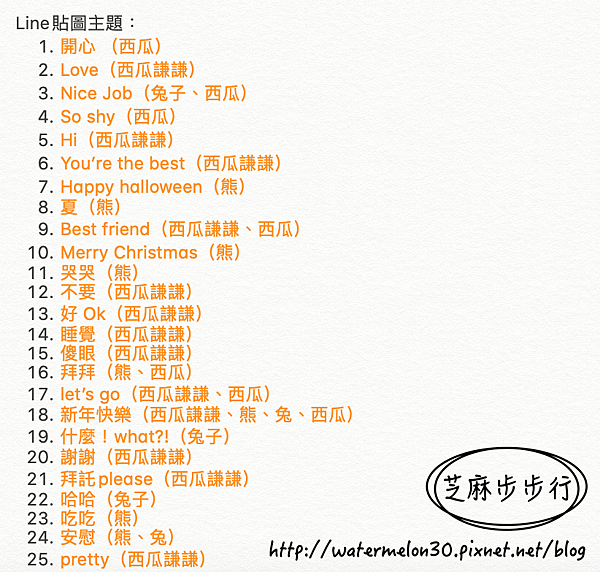
- [西瓜謙謙與好友們]貼圖構思內容列表
- Illustrator 繪圖版面設定
由於過去曾用 Illustrator 製作過畢冊
所以這次貼圖繪製 Illustrator 也是首選~(雖然很多繪圖功能都還在摸索XD)
Line 貼圖製作需要繪製的圖片共三種(皆要 PNG 檔;解析度 72dpi 以上;色彩模式為 RGB;每張圖片的檔案大小須小於 1MB;皆需去背透明處理):
➞ 主要圖片(1 張)W 240 x H 240px (pixel)
➞ 聊天室標籤圖片(1 張)W 96 x H 74px
➞ 貼圖圖片(自由選擇 8, 16, 24, 32 或 40 張,貼圖張數在送出審核申請前可隨時變換)每張 W 370 x H 320px
另外,設計貼圖需考量位置平衡,且剪裁後的圖片與貼圖之間須有大約 10px 的留白(只有貼圖圖片有留白規定,主要圖片和聊天室標籤圖片無)
以上大小與留白設定在一開始 Illustrator 版面設定時就需注意,可以避免之後圖片大小不符需要做的額外調整
透過版面設定,可以將所有貼圖圖片在同一檔案中編輯相當方便!(能同時比對不同貼圖加以調整細節)

- Illustrator 貼圖版面設定(橘框):寬 370 x 高 320px,40 張貼圖(Artborads=40),上下左右 10px 的留白(Bleed=10px),色彩模式為 RGB Color,Raster Effect 解析度為 Screen 72ppi
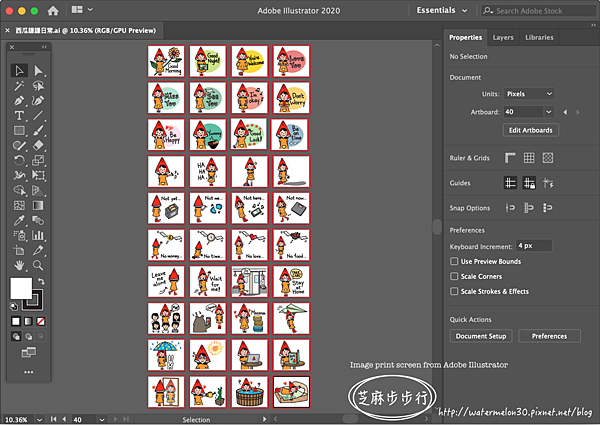
- 設定好版面後可以在一個檔案中同時編輯所有貼圖(圖中共 40 個 Artboards)
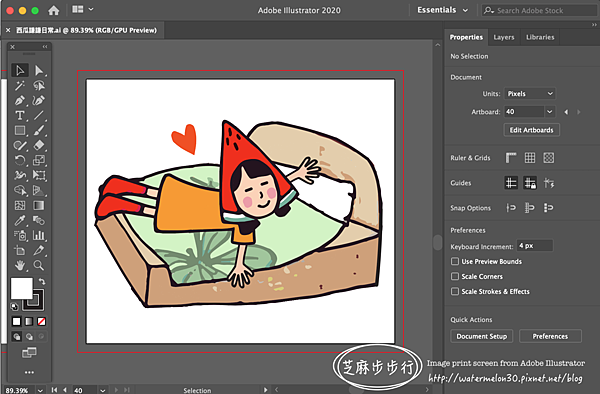
- 放大單一 Artboard 進行繪圖
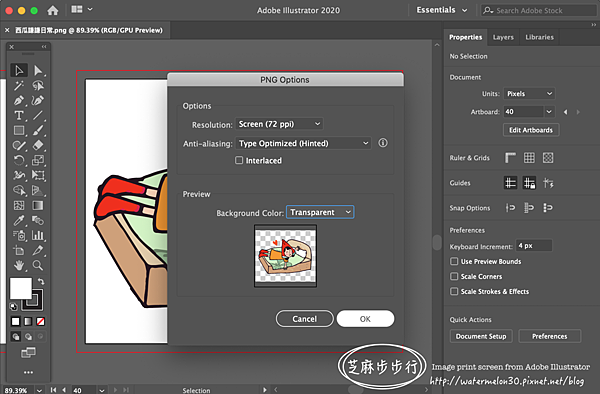
- 把 Illustrator 檔案轉成 PNG 檔案,背景選擇去背透明
- 上傳原創貼圖
繪製完整組貼圖存成 PNG 檔,並申請好 Line Creators Market 創作者帳號以及 Paypal 帳號後,就能開始上傳貼圖!
上傳只需跟著網路頁面指示逐步填寫,很淺顯易懂
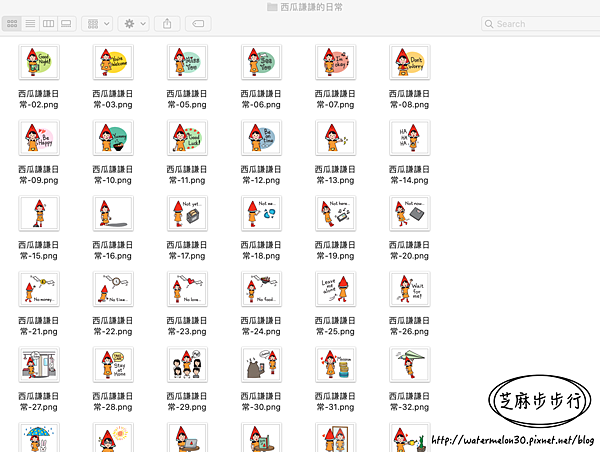
- 存成 PNG 檔的貼圖們,準備上傳!
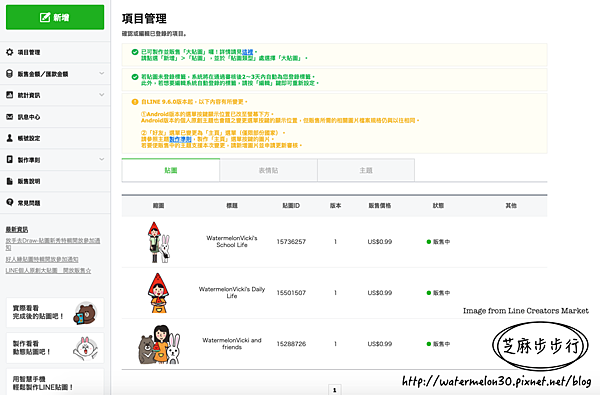
- 按左上角的“新增”按鈕就可以開始上傳新貼圖~
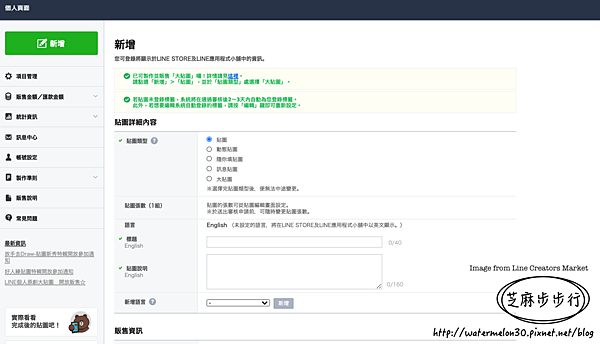
- 按下“新增”後,只要依序填寫資訊就能順利完成上傳作業
- 檢查貼圖呈現效果
Line Creators Market 官網上的貼圖模擬器 Line Simulator 功能非常推薦使用!
由於貼圖皆為去背透明處理
此模擬功能能看到貼圖在不同聊天視窗背景色調下所呈現的效果,對調整貼圖顏色和尺寸非常有幫助!
第一次使用貼圖模擬器彷彿就像在 Line 聊天室中用自己設計的貼圖,真的很感動!
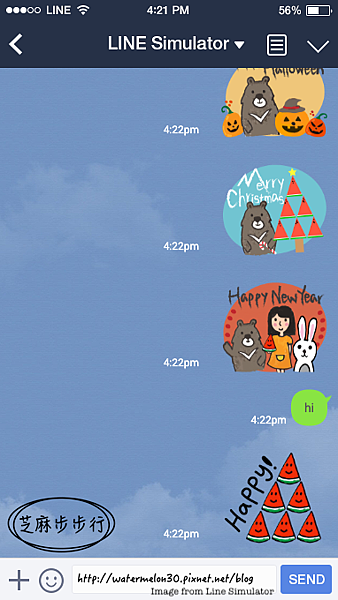
- 用官網貼圖模擬器 Line Simulator 確認貼圖的呈現效果
投稿審核時間
我的貼圖在投稿之後經過了以下狀態:
- 等待審核-貼圖已送出審核,但審核作業還未展開
- 審核中-正在進行審核
- 審核處理中-正在進行審核相關的處理
- 承認-貼圖通過審核,允許上架販售
- 販售中-貼圖販售中
以[西瓜謙謙與好友們]貼圖投稿為例
投稿日期 2020/3/11,核准日期 2020/3/17
整個審核時間大約一星期,相當迅速!
核准當日確認上架後就能夠在原創貼圖市集中購買貼圖~
西瓜謙謙貼圖介紹
西瓜謙謙創作者網址 https://store.line.me/stickershop/author/1329649
✎[西瓜謙謙與好友們]:西瓜謙謙、小西瓜、小V熊和小白兔貼圖初登場
✎[西瓜謙謙的日常]:西瓜謙謙的日常生活貼圖
✎[西瓜謙謙上學趣]:西瓜謙謙的松山高中校園生活貼圖
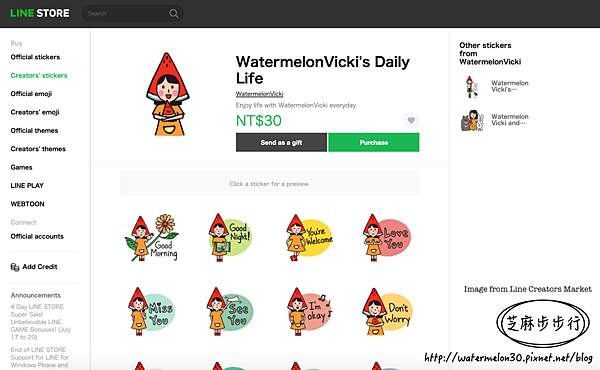
- Line 貼圖市集中[西瓜謙謙的日常]貼圖
最後再次感謝支持這篇教學兼心得文和西瓜謙謙貼圖的大家![]()
![]()
文章標籤
全站熱搜


 留言列表
留言列表


